
您的照片处于 RGB 颜色模式
您的照片处于 8 位彩色模式
您运行的是英文版的 Photoshop。
如果遇到错误,请尝试重置 Photoshop 首选项。为此,请在启动 Photoshop 时按住 Alt、Ctrl 和 Shift 键(Mac:命令、选项、Shift)。将出现一个对话框,询问您是否要删除首选项/设置文件。
避免使用小分辨率图像。为获得最佳效果,请使用 1500 像素 – 3000 像素高/宽之间的照片。操作遇到错误的几率将增加您低于1000px高/宽的较低。具有良好色彩变化和对比度的照片效果最佳。
避免刷到照片上的主要黑色区域。当应用于照片的大多数黑暗区域时,效果不是很突出。
请记住,调整照片分辨率将决定零件的展开范围。如果您以72DPI运行动作,那么零件将非常接近 – 如果您以300DPI运行它,零件的分布范围将更广。有关此操作的演示,请参阅视频教程。
如何安装操作
在Photoshop中,转到”窗口”菜单,然后选择”操作”。现在,右侧将出现一个窗口。
在”操作”窗口中,单击右上角图标以显示下拉菜单。从这里选择”加载操作…”。选择下载附带的操作。
该动作现在将显示在动作面板中。
如何使用操作
打开要处理的照片
将照片图层保持锁定状态并设置为”背景”。要将照片设置为背景,请选择您的照片图层,然后转到菜单”图层””新建””背景图层…”。
在背景图层上方创建一个名为”cut”的新图层。必须全部为小写。
选择”剪切”图层后,刷到要应用效果的照片区域。
播放按钮位于操作面板底部或播放:)。
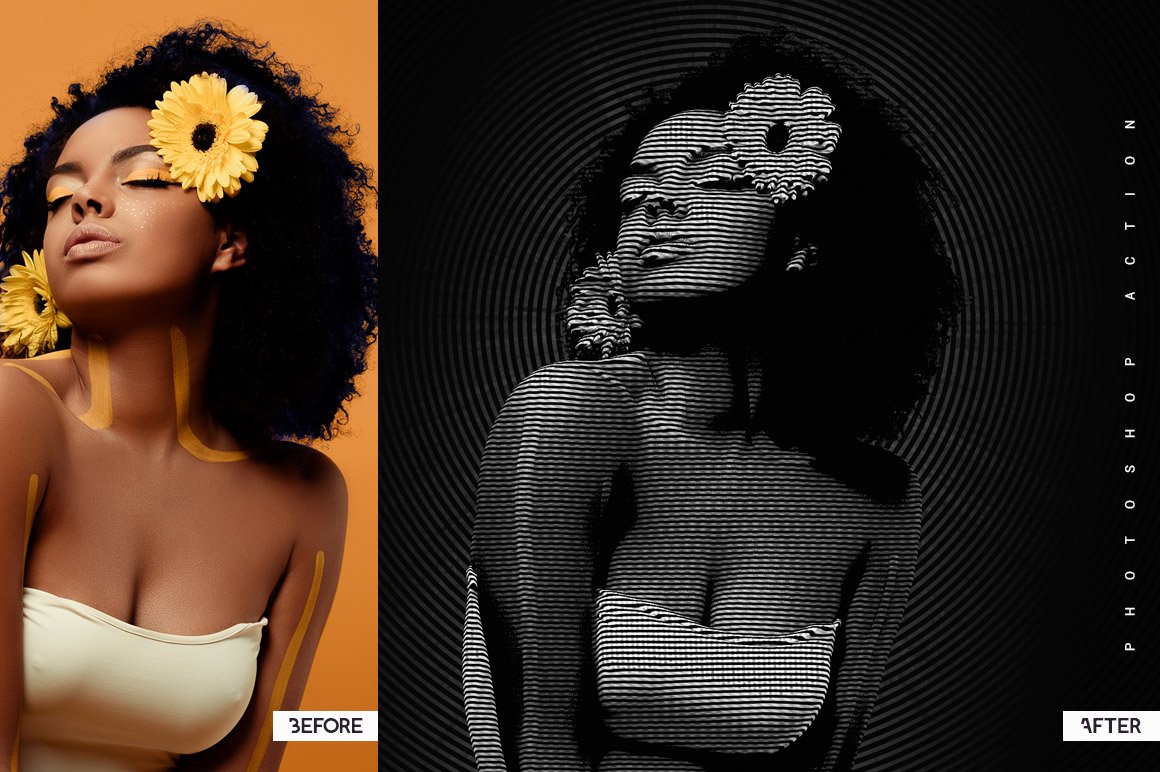



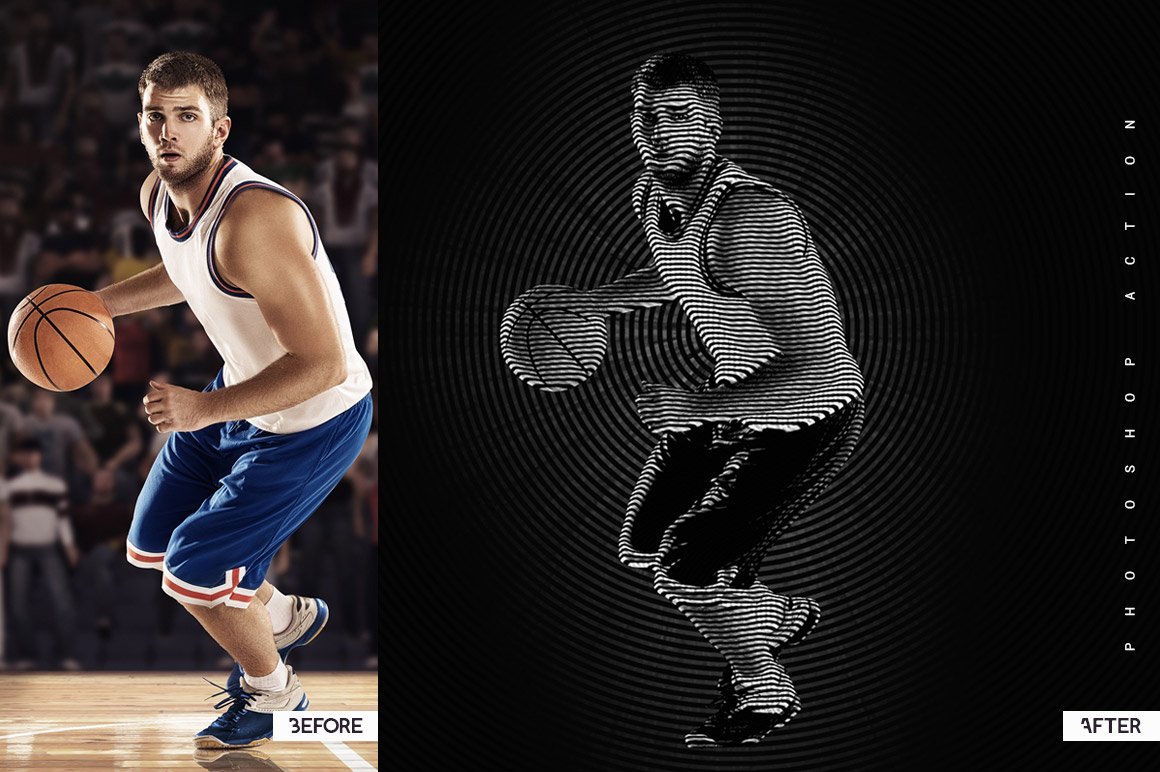


常见问题
MAC系统无法解压?或提醒密码错误?
请安装解压软件“Maczip”,如果压缩文件后缀为zip.001、002或part1、part2我们只要将它们全部都放在同一个目录下,请安装BetterZip解压缩软件,即可正常解压。
图层云原文链接:https://tucengyun.com/33520.html,转载请注明出处。


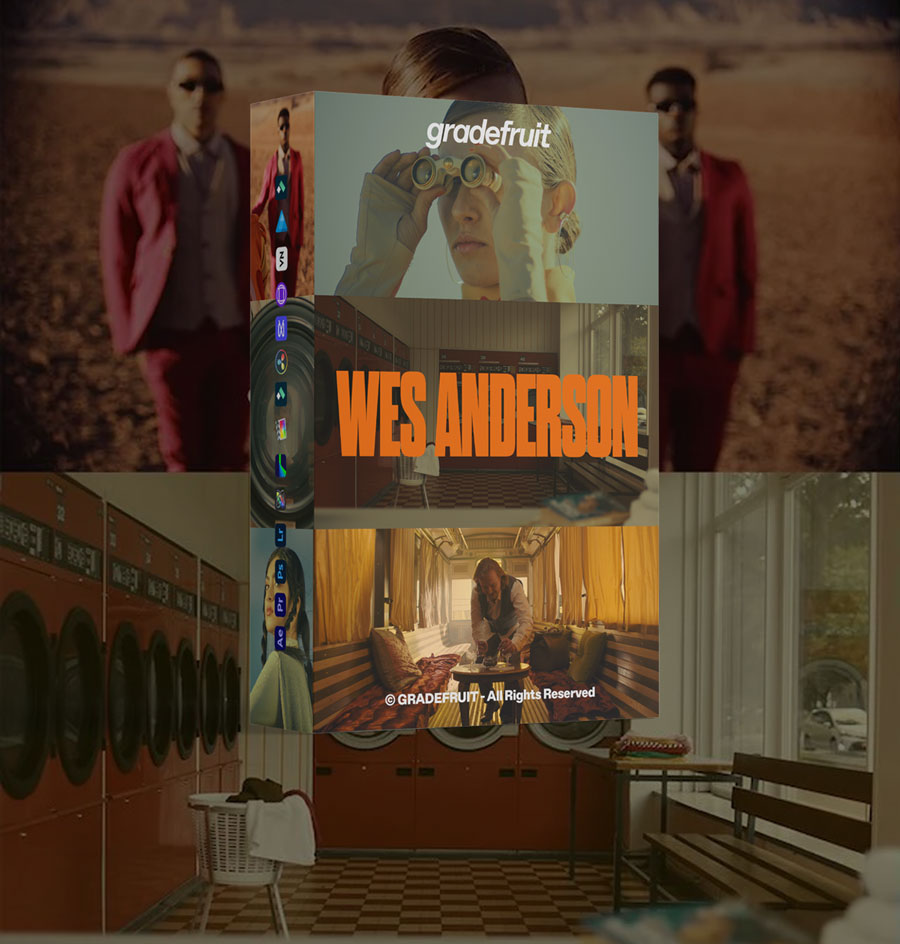
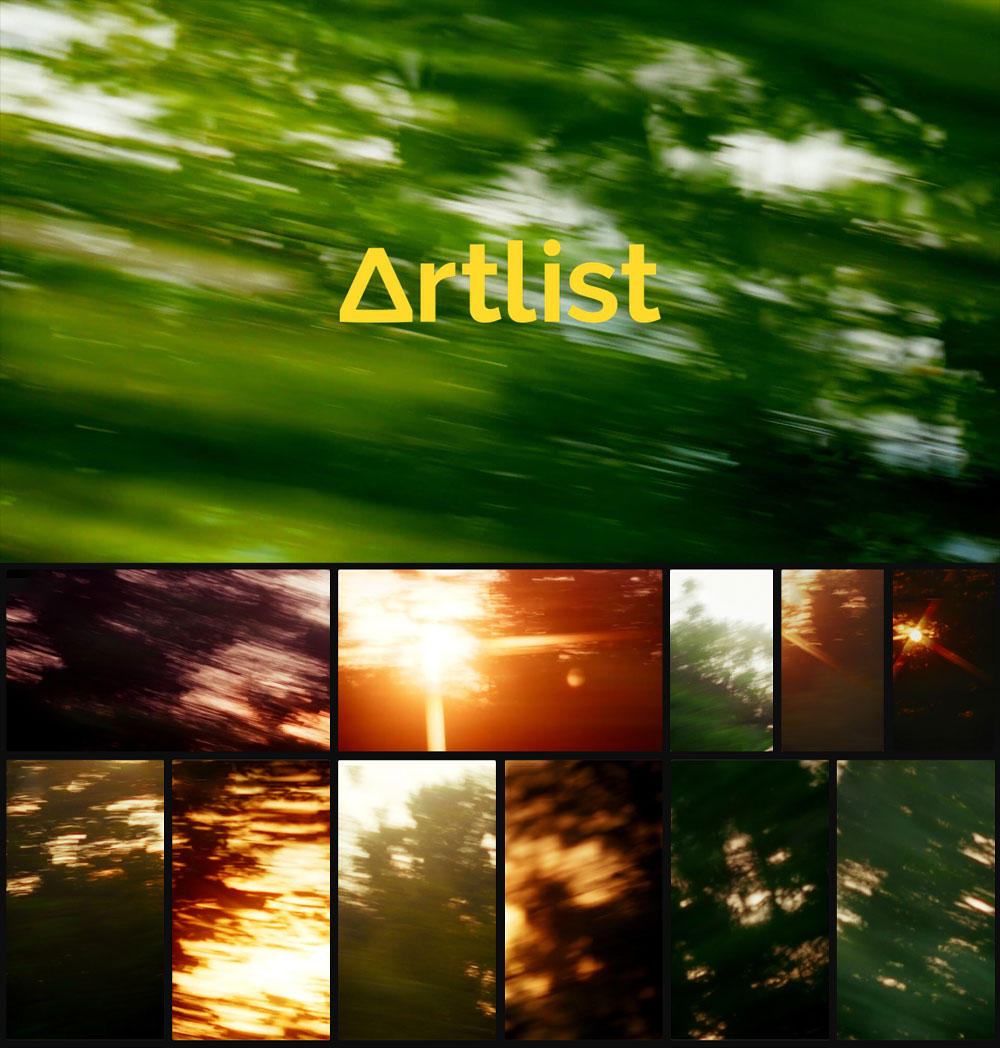
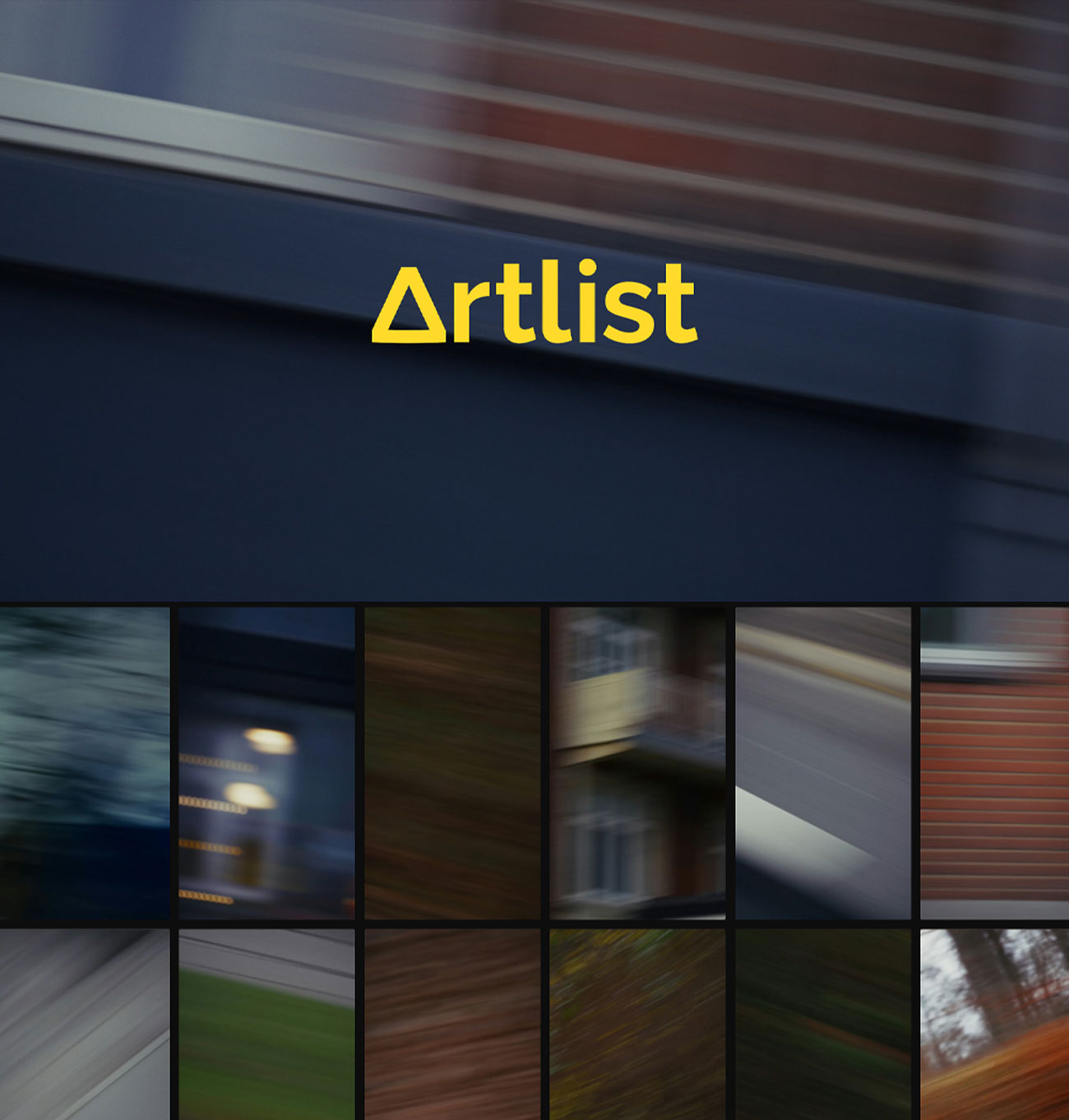
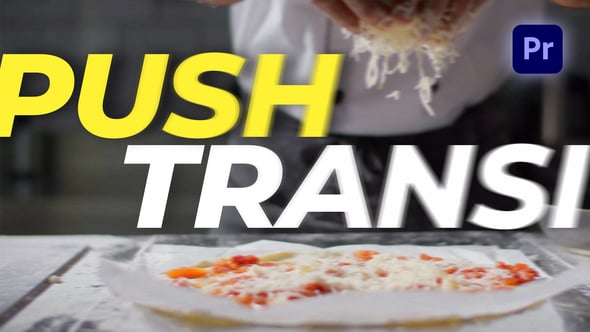
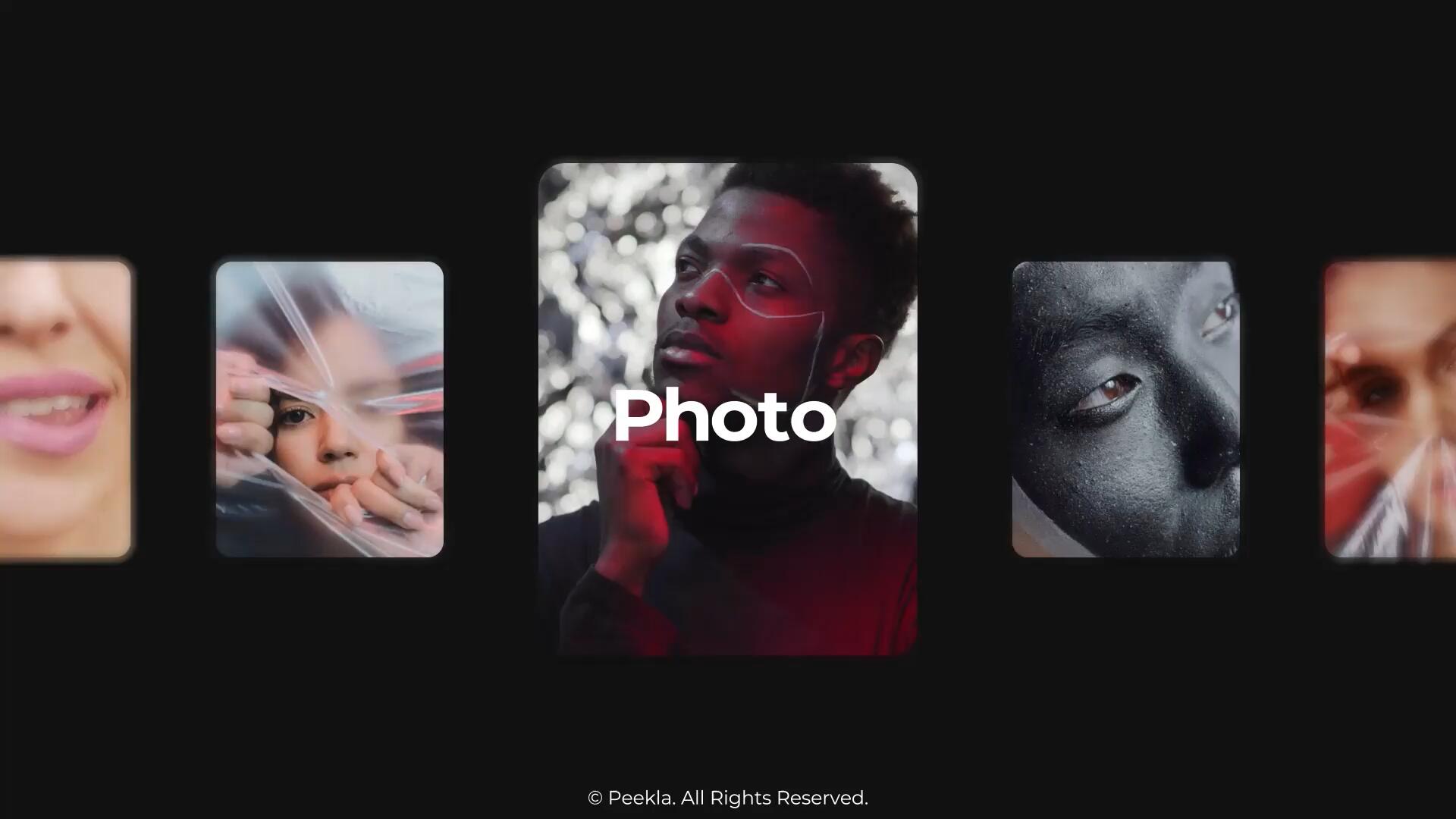



评论0